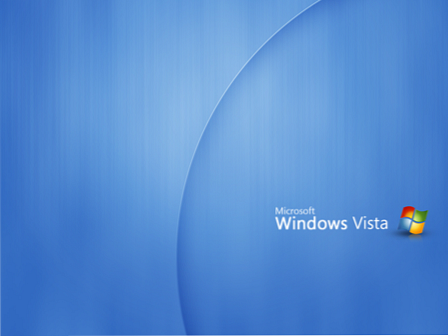VistaSwitcher는 엄청난 엄청난 Alt-Tab 교체입니다.
자, Alt-Tab은 눈 - 사탕 부서에서 많이 사용하지는 않겠지 만 전환하는 창을 정확히 보여주는 멋진 미리보기가있는 우수한 대체 유틸리티를 접했습니다 에. 이것은 Windows가 처음에 만들어져 야했던 것입니다..
이 기능이 스크린 샷과 얼마나 잘 작동하는지 보여주는 것은 약간 어렵지만 부분적으로 투명한 Alt-Tab 스위처 창을 볼 수 있습니다. 대용량 미리보기 창과 쉽게 읽을 수있는 창 제목이 있습니다..

VistaSwitcher는 XP, Vista 및 Windows 7에서 작동하지만 Windows Vista 및 Windows 7에 내장 된 DWDM (Compositing Desktop Window Manager)을 사용하여 Aero 지원이있는 시스템에서 실제로 가장 잘 작동합니다..
굉장한 키보드 창 조작
Alt-Tab 대화 상자를 불러 오면 "S"키를 사용하여 한 번에 둘 이상의 창을 선택한 다음 C, V 또는 H 키를 사용하여 계단식 배열, 세로로 배열, 또는 선택한 창에 대해 가로로 배열하십시오. X 키는 그것들을 닫을 것이고, M 키는 그것들을 최소화 할 것입니다 ... 실제로 열려있는 윈도우를 조작하기 위해 사용할 수있는 단축키의 전체 세트가 있습니다.

단일 응용 프로그램의 열린 인스턴스 간 전환
필자가 항상 Mac OS X 운영 체제에서 질투 한 몇 가지 기능 중 하나는 단일 응용 프로그램의 열린 창 사이를 전환하는 Alt + '바로 가기 키입니다. 이제 VistaSwitcher와 함께 Windows에서이 기능을 사용할 수 있습니다..
Ctrl + Alt + Tab 바로 가기 키 조합 만 누르면 동일한 프로세스에서 창을 전환 할 수 있습니다. 제 경우에는 열려있는 Google 크롬 창간에 전환합니다..

굉장 팁 : 환경 설정으로 들어가면 "응용 프로그램 창 단축키"를 Alt + '로 다시 매핑하고 Mac OS X에 내장 된 동일한 기능을 얻을 수 있습니다 - 동일한 유형의 열린 창 사이를 전환 할 수 있습니다.

VistaSwitcher 조정하기
미리보기 스크린 샷 크기를 조정하고 싶으십니까? 문제 없습니다. 너비와 높이를 약간 올리고 천천히 항목 수를 늘리십시오. 자신의 개인적인 취향에 맞게 설정을 조정해야하지만, 풀 사이즈 스위처를 사용하면 애플리케이션간에 쉽게 전환 할 수 있습니다.
내 1920 × 1080 디스플레이의 경우 항목 너비를 600, 항목 높이를 42, 항목 수를 15로 변경했습니다. 이로 인해 거의 전체 화면이었던 스위처 창을 사용하게되어 응용 프로그램 간 전환이 훨씬 쉬워졌습니다.

"창"스타일 설정은 미리보기 창을 바탕 화면의 전체보기로 변경하고 창 자체를 표시합니다. 내 테스트에서 잘 작동하지 않았지만 앱이 여전히 베타 버전이므로 큰 문제처럼 보이지 않습니다..
VistaSwitcher는 실제로 다중 모니터를 지원하므로 사용자가있는 모니터에 대한 작업 만 필터링 할 수 있습니다. 우수한!

제외 탭에서는 미리보기에서 일부 응용 프로그램을 필터링하거나 작업 목록에서 완전히 제외 할 수 있습니다. 이미 우수한 응용 프로그램에 대한 훌륭한 추가 기능입니다..

개요
예, 당신이 멋진 아이 캔디와 사용성을 좋아하지 않는다면, 이것은 당신을위한 것이 아닐 수도 있습니다. 그렇지 않으면 최소한 테스트 드라이브를 제공해야합니다. 아직 베타 버전이므로 여기 저기에 충돌 할 가능성이 있습니다.하지만 NTWind Software는 매우 신뢰할 수있는 웹 사이트입니다. HTG 본사의 모든 PC에서 수년간 유틸리티를 사용해 왔습니다..
ntwind.com에서 VistaSwitcher를 다운로드하십시오.